Catégories dans la boutique de bons cadeaux
Les catégories vous offre la possibilité, de regrouper les bons cadeaux de votre boutique en ligne.
Dans cet article
Voici à quoi ressemblent les catégories dans la boutique en ligne
Page d'accueil
Dans cet exemple vous pouvez voir la catégorie SAVEURS. Les vignettes des catégories sont listées avant les vignettes des différents types de bons cadeaux (les offres spéciales apparaissent toujours dans une ligne supérieure séparée).

Page détaillée
Lorsque vous choisissez la catégorie SAVEURS, les trois bons cadeaux culinaires vous seront listés.

Créer des catégories
Donnez le nom de votre choix à votre catégorie (dans toutes les langues actives). Le nom de la catégorie sera affiché en tant que titre dans la boutique en ligne sur la page d'accueil ainsi que sur la page détaillée de la catégorie.

Description
Vous pouvez également, en option, ajouter une description à votre catégorie (dans toutes les langues actives) La description sera affichée dans la boutique sur la page détaillée de la catégorie.

Publier
Dès que vous cliquez sur le bouton gris puis sur le bouton Enregistrer, la catégorie est publiée dans la boutique de bons cadeaux. Le bouton gris devient bleu.
Vous pouvez également choisir si vous désirez masquer les catégories dans la boutique en ligne.

Veuillez notez qu'une catégorie s'affiche sur la boutique en ligne même lorsque celle-ci ne comporte aucun bon cadeau. Dans ce cas, la catégorie doit être désactivée manuellement (passez le bouton en gris).
Image sur la page d'accueil
Choisissez le visuel de votre choix pour la vignette de la page d'accueil de votre boutique en ligne.
Format : min. 335 x 280 px

Image sur la page des détails
Pour la photo de couverture de la page détaillée de la catégorie, vous avez plusieurs possibilités: Même visuel que pour la page d'accueil, autre visuel que sur la page d'accueil (Format 1900 x 500 px ) ou n'afficher aucun visuel.

Ajouter un type de bons cadeaux
Veuillez noter que le type de bons cadeaux que vous aurez ajouté à une catégorie n'apparaitra plus sur la page d'accueil de la boutique en bons cadeaux.
Via catégorie
Cliquez sur le bouton gris Ajouter, pour choisir le type de bons cadeaux à ajouter à la catégorie.Un type de bons cadeaux peut être ajouté à plusieurs catégories.

Via le type de bon cadeau
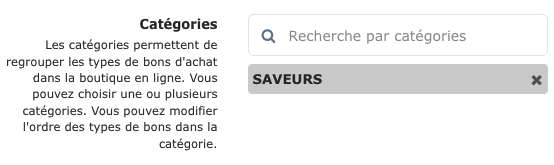
Modifier l'ordre des types de bons cadeaux
A l'aide d'un cliquer-déplacer (cliquez sur le point), vous pouvez adapter l'ordre des types de bons cadeaux au sein de la boutique en ligne.

Supprimer un type de bons cadeaux
En cliquant sur la corbeille vous pouvez supprimer un type de bons cadeaux de la catégorie.

- 1
-
Sélectionnez dans le menu du système de bons cadeaux e-guma Paramètres -> Types de bon cadeau -> Catégories.
- 2
-
À l'aide d'un cliquer-déplacer (cliquez sur le point), vous pouvez définir l'ordre des catégories au sein de la boutique en ligne.

- 1
- Sélectionnez dans le menu du système de bons cadeaux e-guma Paramètres -> Types de bon cadeau -> Catégories.
- 2
- Cliquez sur la catégorie que vous souhaitez supprimer.
- 3
-
Cliquez en haut à droite sur le bouton bleue Supprimer.
- 4
-
Validez en cliquant sur le bouton Supprimer.
Veuillez noter que suite à la suppression de la catégorie, tous les types de bons cadeaux faisant partie de la catégorie apparaitront automatiquement sur la page d'accueil de la boutique de bons cadeaux.

Modifier l'ordre des catégories
Supprimer des catégories
Avez vous vérifié les modifications effectuées sur votre boutique en ligne?
Afin de vous assurer que tout s'affiche correctement sur la boutique en ligne, nous vous conseillons de vérifier votre boutique après chaque modification (cliquez sur le bouton Shop dans la barre du header).


